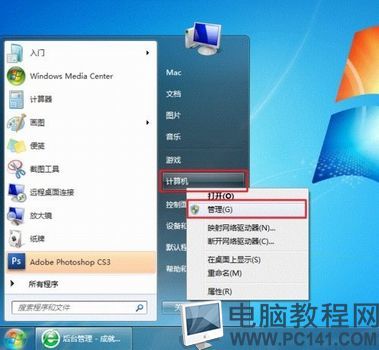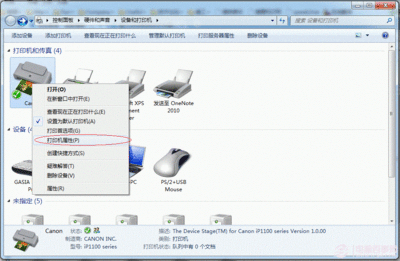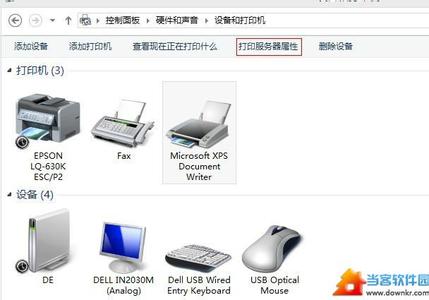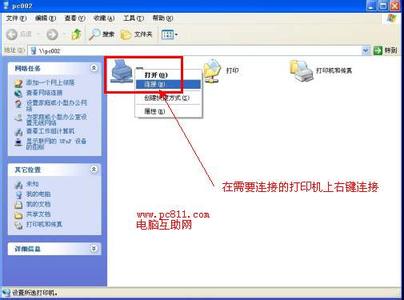本文介绍怎样快速的在XP系统中连接已共享的打印机。
怎样连接设置XP系统打印机共享――方法/步骤怎样连接设置XP系统打印机共享 1、
在已连接打印机的电脑上进行操作,查看共享打印机的IP地址,打开网络邻居,查看网络连接。
怎样连接设置XP系统打印机共享 2、
双击选择本地连接。
怎样连接设置XP系统打印机共享 3、
双击Internet选项。可查看本机IP地址。记录ip地址,如192.168.1.0
怎样连接设置XP系统打印机共享 4、
在需要连接共享打印机的电脑上进行操作,打开“开始”菜单,选择“运行”,输入“\192.168.1.0”。该地址为刚才记录的ip地址。点确定。
怎样连接设置XP系统打印机共享_xp打印机共享怎么设置
怎样连接设置XP系统打印机共享 5、
打开一个窗口,双击打印机图标。
怎样连接设置XP系统打印机共享 6、
出现提示选确定。
怎样连接设置XP系统打印机共享 7、
此时,已经能够连接打印机了,打开“开始”菜单中的“打印机和传真”,右键刚才连接成功的那个地址的打印机图标,选择设为“默认打印机即可”。

怎样连接设置XP系统打印机共享_xp打印机共享怎么设置
 爱华网
爱华网